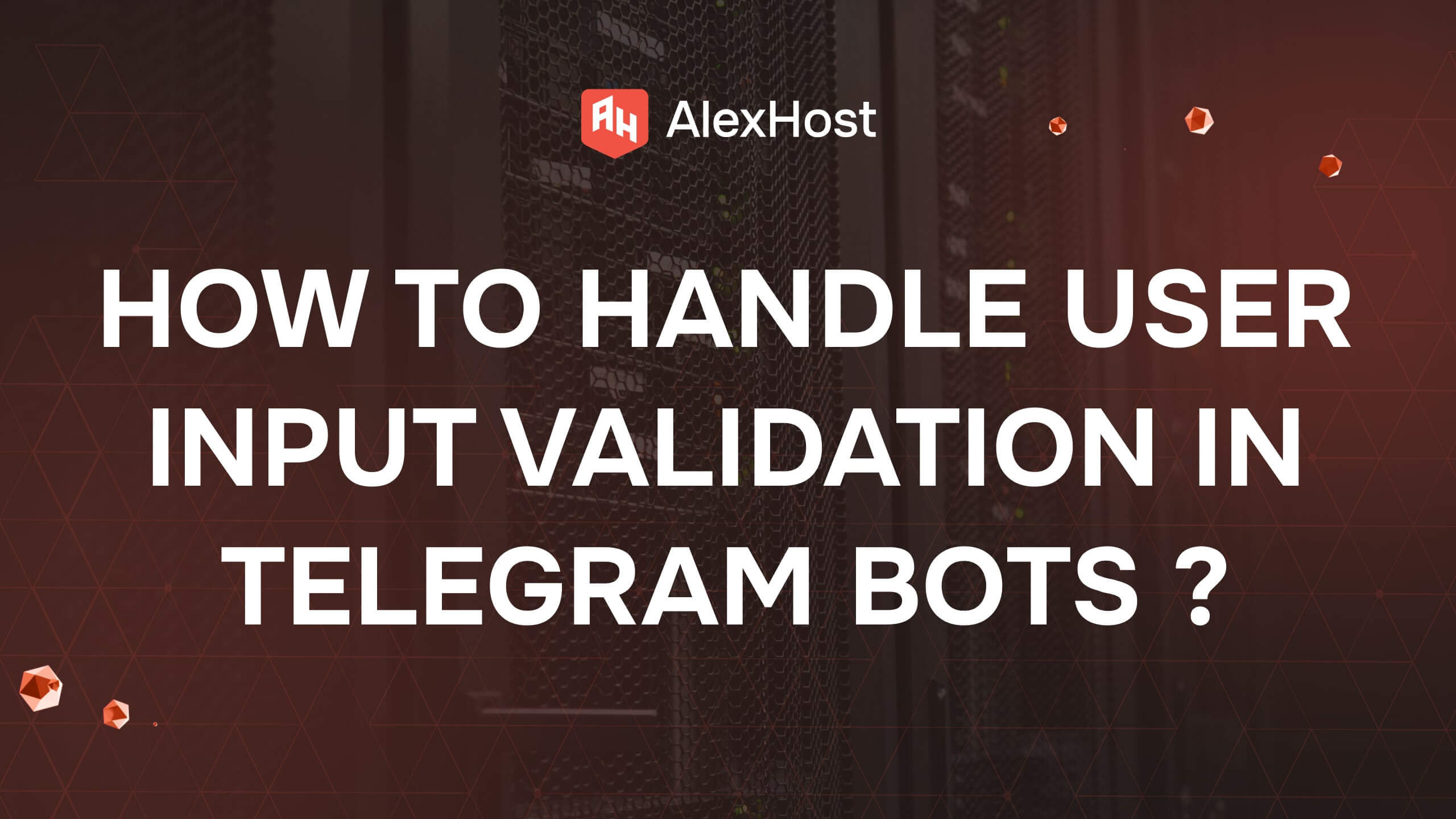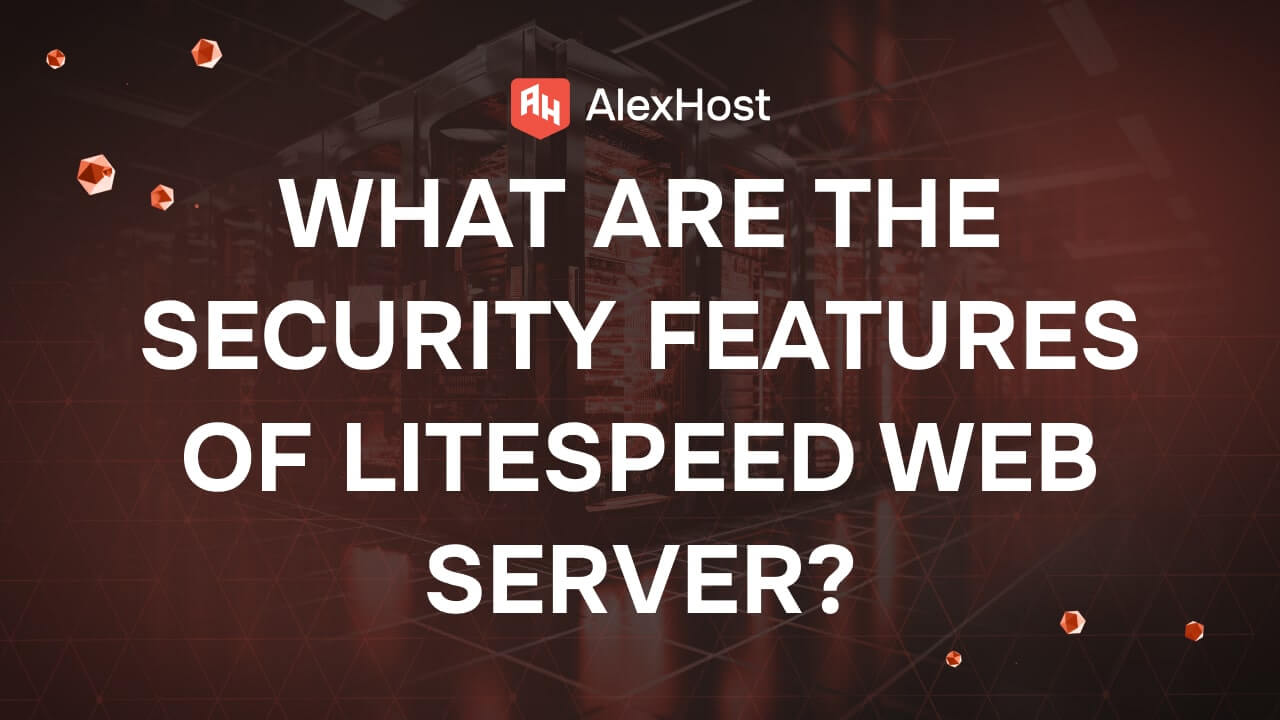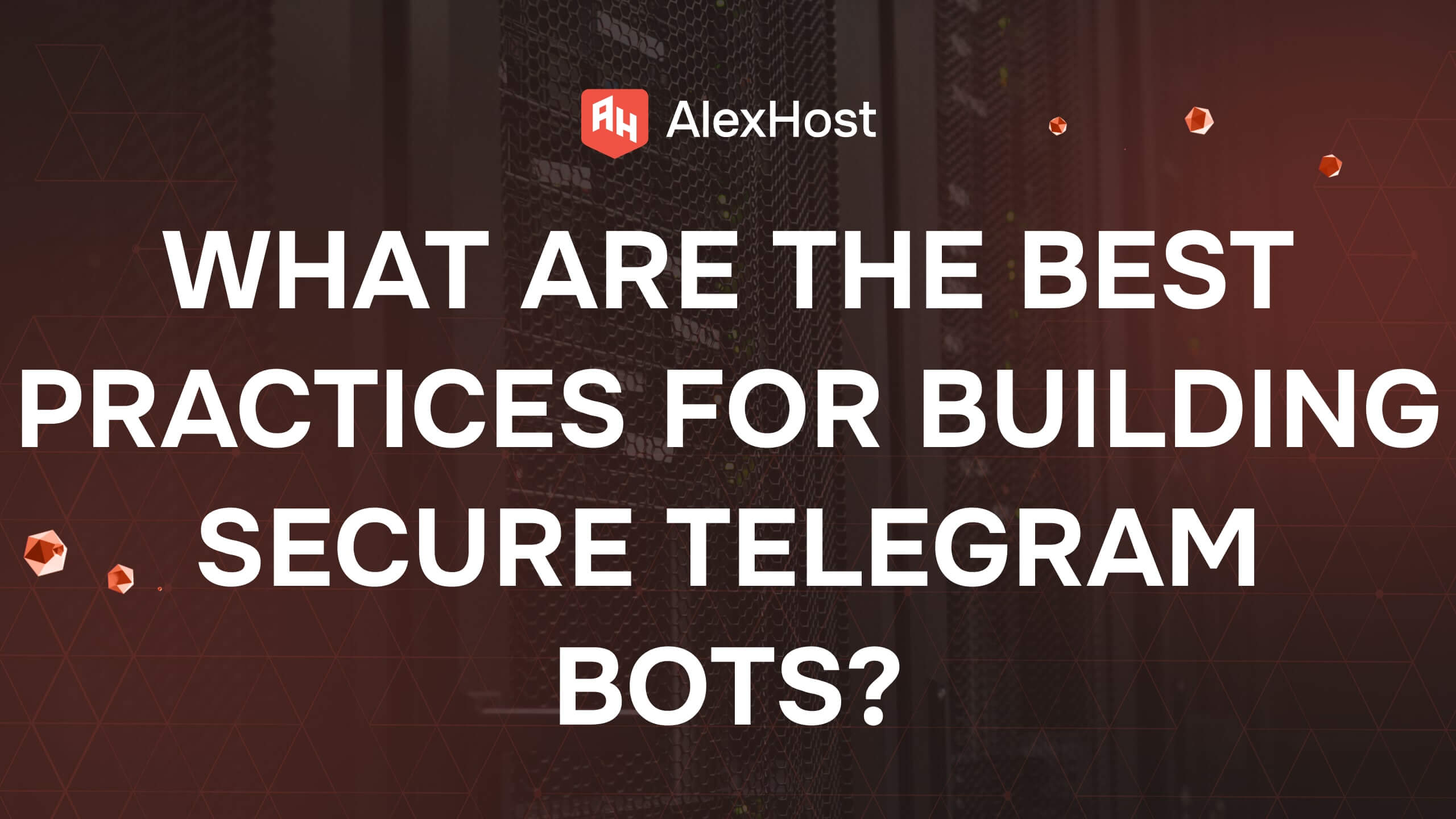SSH-Zugang verstehen: Ein Leitfaden für die sichere Verwaltung von Remote-Servern
Der SSH-Zugang (Secure Shell) ist ein wichtiges Instrument für die sichere Verwaltung und Administration von Remote-Servern. Er ermöglicht es Benutzern, sich über ein sicheres Netzwerk mit Servern zu verbinden und so die Vertraulichkeit und Integrität der Daten zu gewährleisten. In diesem Artikel erfahren Sie, was der SSH-Zugang ist, wie er funktioniert und wie Sie ihn für die effektive Verwaltung Ihrer Server nutzen können.
Was ist SSH-Zugang?
SSH (Secure Shell) ist ein Netzwerkprotokoll, das eine sichere Kommunikation zwischen zwei vernetzten Geräten ermöglicht. Es wird in der Regel für den Zugriff auf und die Verwaltung von Remote-Servern verwendet und bietet eine sichere Möglichkeit, sich über ein Netzwerk auf einem Server anzumelden, Dateien zu übertragen und Befehle auszuführen. Im Gegensatz zu anderen Fernzugriffsprotokollen wie FTP oder Telnet verschlüsselt SSH alle zwischen dem Client und dem Server ausgetauschten Daten, was es zur bevorzugten Wahl für die sichere Serververwaltung macht.
Warum SSH-Zugang verwenden?
1. Die Sicherheit: SSH verwendet starke Verschlüsselungstechniken, um die über das Netz übertragenen Daten zu schützen. Es verwendet Public-Key-Kryptografie und ist damit wesentlich sicherer als ältere Protokolle wie Telnet oder FTP, die Daten im Klartext übertragen.
2. Fernverwaltung von Servern: SSH ist ideal für Systemadministratoren, die Server aus der Ferne verwalten müssen. Sie können Befehle ausführen, Software aktualisieren, Dateien verwalten und die Serverleistung überwachen – und das alles von einem entfernten Standort aus.
3. Dateiübertragungen: SSH unterstützt auch sichere Dateiübertragungsprotokolle wie SFTP (SSH File Transfer Protocol) und SCP (Secure Copy Protocol). Damit können Benutzer Dateien sicher zwischen ihrem lokalen Rechner und entfernten Servern hoch- und herunterladen.
Wie funktioniert SSH?
SSH verwendet eine Client-Server-Architektur, bei der ein SSH-Client eine Verbindung zu einem SSH-Server herstellt. Wenn Sie eine SSH-Verbindung initiieren, läuft der folgende Prozess ab:
- Authentifizierung: Der SSH-Client und der Server tauschen kryptografische Schlüssel zur Authentifizierung aus. Dies kann mit einem Benutzernamen und einem Passwort geschehen, aber eine sicherere Methode ist die Verwendung von SSH-Schlüsselpaaren (öffentliche und private Schlüssel).
- Verschlüsselung: Nach erfolgreicher Authentifizierung baut SSH eine verschlüsselte Verbindung mit symmetrischer Verschlüsselung auf, die sicherstellt, dass alle zwischen dem Client und dem Server ausgetauschten Daten vertraulich bleiben.
- Sichere Datenübertragung: Sobald die sichere Verbindung hergestellt ist, können Sie Befehle ausführen, Dateien übertragen und auf sichere Weise mit dem Server interagieren. Die Daten, die zwischen Ihrem Gerät und dem Server übertragen werden, sind verschlüsselt und somit vor Abhörmaßnahmen geschützt.
Einrichten des SSH-Zugangs
Um den SSH-Zugang einzurichten, müssen Sie sowohl den SSH-Client (normalerweise auf Ihrem lokalen Rechner) als auch den SSH-Server (auf dem entfernten Server, auf den Sie zugreifen möchten) konfigurieren. Hier finden Sie eine schrittweise Anleitung für gängige Anwendungsfälle:
1. Erzeugen von SSH-Schlüsselpaaren
SSH-Schlüsselpaare sind eine sicherere Alternative zur Verwendung von Passwörtern für die Authentifizierung. Hier erfahren Sie, wie Sie SSH-Schlüssel auf einem Unix-basierten System (wie Linux oder macOS) erzeugen:
ssh-keygen -t rsa -b 4096 -C "your_email@example.com"
- –t rsa: Gibt den Typ des zu erstellenden Schlüssels an (RSA).
- –b 4096: Legt die Schlüssellänge fest (4096 Bit).
- –C “your_email@example.com”: Fügt dem Schlüssel einen Kommentar hinzu, normalerweise Ihre E-Mail-Adresse.
Nachdem Sie diesen Befehl ausgeführt haben, werden Sie aufgefordert, die Schlüssel an einem bestimmten Ort zu speichern (Standard ist ~/.ssh/id_rsa).
2. Hinzufügen Ihres öffentlichen Schlüssels zum Server
Um den SSH-Zugriff auf Ihren Server zu ermöglichen, müssen Sie Ihren öffentlichen Schlüssel auf den Server kopieren:
ssh-copy-id user@your_server_ip
Mit diesem Befehl wird Ihr öffentlicher Schlüssel der Datei ~/.ssh/authorized_keys auf dem Server hinzugefügt, so dass Sie sich ohne Passwort anmelden können.
3. Verbindung mit dem Server über SSH
Sobald Ihr öffentlicher Schlüssel dem Server hinzugefügt wurde, können Sie sich mit dem folgenden Befehl verbinden:
ssh benutzer@Ihre_server_ip
Ersetzen Sie user durch Ihren Benutzernamen auf dem Server und your_server_ip durch die IP-Adresse Ihres Servers.
SSH-Zugang verwalten
Die Verwaltung des SSH-Zugangs beinhaltet die Aufrechterhaltung sicherer Zugangskontrollen und Konfigurationen, um die Integrität Ihrer Fernverbindungen zu gewährleisten. Hier sind einige bewährte Verfahren:
1. Deaktivieren Sie die Passwort-Authentifizierung: Sobald Sie die SSH-Schlüsselauthentifizierung eingerichtet haben, deaktivieren Sie die Passwortauthentifizierung in der SSH-Serverkonfiguration (/etc/ssh/sshd_config), um Brute-Force-Angriffe zu verhindern.
PasswordAuthentication no
2. Verwenden Sie einen Nicht-Standard-Port: Standardmäßig läuft SSH über Port 22. Wenn Sie den SSH-Port auf einen Nicht-Standard-Port ändern, können Sie die Anzahl der automatisierten Angriffe auf Ihren Server verringern.
3. Aktivieren Sie SSH-Schlüssel-Passphrasen: Verwenden Sie bei der Erstellung von SSH-Schlüsseln eine Passphrase, um eine zusätzliche Sicherheitsebene zu schaffen. Selbst wenn jemand Zugang zu Ihrem privaten Schlüssel erhält, benötigt er die Passphrase, um ihn zu verwenden.
4. Aktualisieren Sie regelmäßig die SSH-Software: Halten Sie Ihre SSH-Client- und -Server-Software auf dem neuesten Stand, um sicherzustellen, dass Sie gegen bekannte Sicherheitslücken geschützt sind.
Verwendung von SSH für sichere Dateiübertragungen
SSH ist nicht nur für den Befehlszeilenzugriff geeignet, sondern ermöglicht auch sichere Dateiübertragungen. Hier sind zwei gängige Methoden für die Übertragung von Dateien über SSH:
1. SCP (Secure Copy Protocol): Verwenden Sie scp, um Dateien zwischen Ihrem lokalen Rechner und einem entfernten Server zu kopieren:
scp local_file user@your_server_ip:/remote/directory
2. SFTP (SSH File Transfer Protocol): SFTP bietet eine interaktivere Methode zur Übertragung von Dateien, ähnlich wie FTP, aber über eine sichere Verbindung:
sftp benutzer@Ihr_server_ip
Sie können SFTP-Befehle wie put zum Hochladen von Dateien und get zum Herunterladen von Dateien vom Server verwenden.
Fehlersuche bei häufigen SSH-Problemen
1. Verbindung verweigert: Dieses Problem kann auftreten, wenn der SSH-Server nicht läuft oder wenn die Firewall des Servers die Verbindung blockiert. Überprüfen Sie die Firewall-Einstellungen des Servers und stellen Sie sicher, dass der SSH-Dienst aktiv ist.
2. Berechtigung verweigert: Dieser Fehler resultiert häufig aus falschen Berechtigungen für das Verzeichnis ~/.ssh oder die Datei authorized_keys. Vergewissern Sie sich, dass das Verzeichnis über 700 Berechtigungen und die Datei authorized_keys über 600 Berechtigungen verfügt:
chmod 700 ~/.ssh
chmod 600 ~/.ssh/authorized_keys
3. SSH-Zeitüberschreitung: Wenn Ihre SSH-Verbindung ständig abbricht, können Sie die Einstellung ClientAliveInterval in der SSH-Serverkonfiguration anpassen, um die Verbindung aufrechtzuerhalten.
Fazit
Der SSH-Zugang ist ein unverzichtbares Werkzeug für jeden, der Server verwaltet, da er eine sichere und effiziente Möglichkeit zur Interaktion mit entfernten Systemen bietet. Durch die Einrichtung von SSH-Schlüsseln, die Befolgung bewährter Sicherheitspraktiken und die Verwendung von SSH für Dateiübertragungen können Sie Ihre Server sicher und mit größerer Leichtigkeit verwalten. Mit SSH erhalten Sie die Flexibilität, Server von jedem Ort aus zu verwalten und gleichzeitig die Sicherheit Ihrer Verbindungen zu gewährleisten.